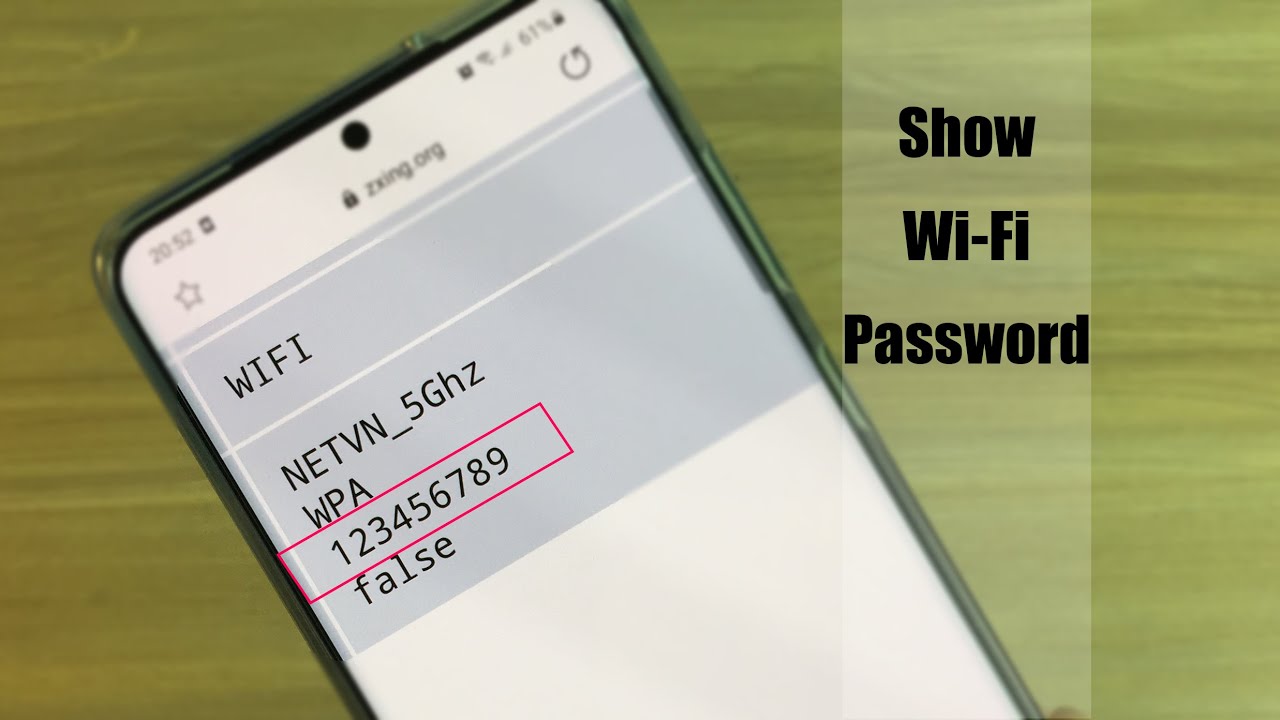Cara melihat password wifi di hp yang sudah terhubung – Sering lupa password WiFi yang sudah terhubung di HP? Jangan khawatir, ada beberapa cara mudah untuk melihatnya kembali. Berikut panduan lengkap untuk HP Android, iOS, dan melalui router.
Apakah kamu pengguna HP Android atau iOS, atau ingin tahu password WiFi yang tersimpan di router, kami punya solusinya. Yuk, simak langkah-langkahnya!
Cara Melihat Password Wi-Fi di HP Android
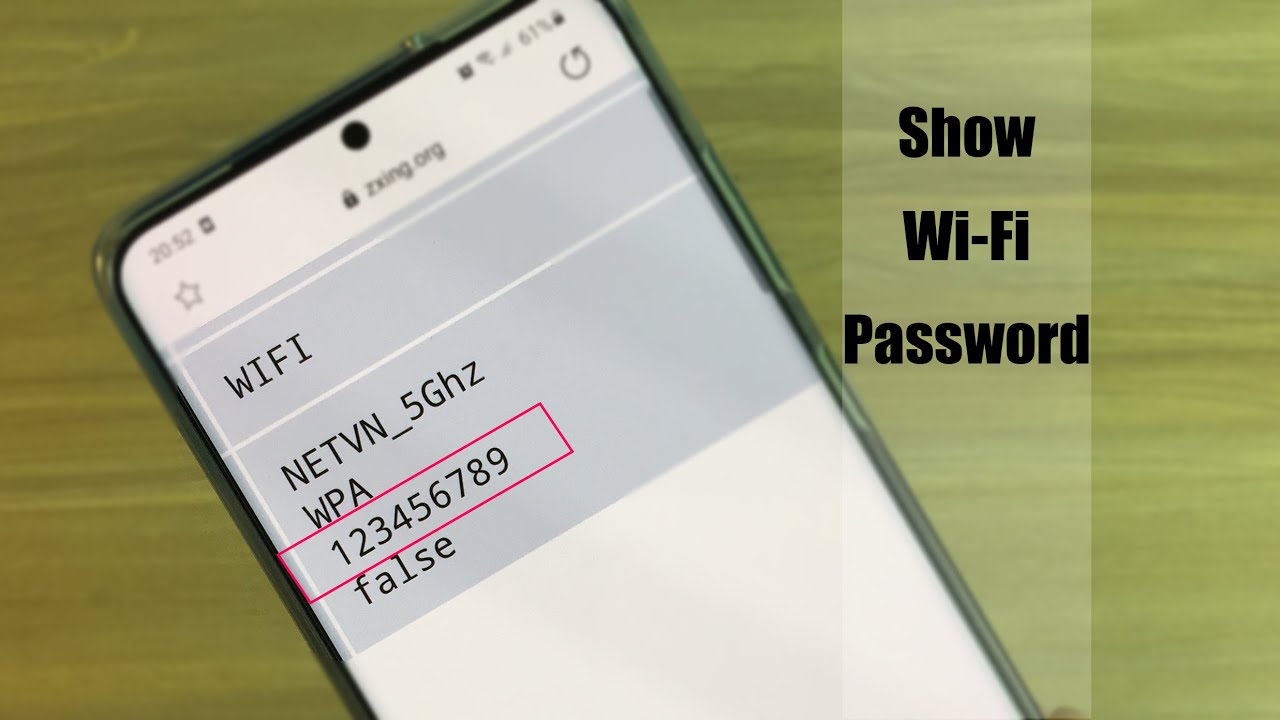
Lupa password Wi-Fi yang terhubung ke HP Android bisa jadi masalah. Berikut cara mudah melihatnya:
Langkah-Langkah
- Buka Pengaturan di HP Android.
- Pilih Jaringan & Internet.
- Ketuk Wi-Fi.
- Temukan nama jaringan Wi-Fi yang terhubung.
- Ketuk dan tahan nama jaringan tersebut.
- Pilih “Bagikan” atau “Tampilkan Kata Sandi”.
- Masukkan PIN atau kata sandi layar kunci HP.
- Password Wi-Fi akan ditampilkan.
Contoh
Misalnya, kamu terhubung ke jaringan Wi-Fi bernama “Rumahku”. Untuk melihat password-nya, ikuti langkah-langkah di atas:
- Buka Pengaturan.
- Pilih Jaringan & Internet.
- Ketuk Wi-Fi.
- Ketuk dan tahan “Rumahku”.
- Pilih “Tampilkan Kata Sandi”.
- Masukkan PIN atau kata sandi layar kunci.
- Password Wi-Fi “Rumahku” akan ditampilkan.
Aplikasi Pihak Ketiga
Jika cara di atas tidak berhasil, kamu dapat menggunakan aplikasi pihak ketiga seperti:
- WiFi Password Viewer
- WiFi Password Show
- WiFi Password Recovery
Aplikasi ini dapat membantu kamu melihat password Wi-Fi yang tersimpan di HP Android dengan mudah.
Cara Melihat Password Wi-Fi di HP iOS
Memeriksa password Wi-Fi yang tersimpan di HP iOS kamu dapat dilakukan dengan mudah. Berikut langkah-langkahnya:
Persyaratan, Cara melihat password wifi di hp yang sudah terhubung
- HP iOS dengan sistem operasi iOS 16 atau lebih baru
- Akses ke iCloud Keychain
Langkah-langkah
- Buka aplikasi “Pengaturan” di HP iOS kamu.
- Ketuk “Wi-Fi”.
- Pilih jaringan Wi-Fi yang ingin kamu lihat passwordnya.
- Ketuk ikon “i” di sebelah nama jaringan.
- Ketuk “Password”.
- Gunakan Face ID atau Touch ID untuk mengautentikasi.
- Password Wi-Fi akan ditampilkan di layar.
Menggunakan iCloud Keychain
Jika kamu mengaktifkan iCloud Keychain, kamu juga dapat melihat password Wi-Fi di perangkat Apple lainnya yang tersinkronisasi dengan akun iCloud yang sama.
Untuk melakukannya:
- Buka aplikasi “Pengaturan” di perangkat Apple lainnya.
- Ketuk nama kamu di bagian atas.
- Ketuk “iCloud”.
- Ketuk “Keychain”.
- Pilih “Kata Sandi”.
- Masukkan kata sandi akun iCloud kamu.
- Cari jaringan Wi-Fi yang ingin kamu lihat passwordnya.
- Ketuk “Tampilkan Kata Sandi”.
Cara Melihat Password Wi-Fi yang Disimpan di Router
Jika kamu ingin berbagi koneksi Wi-Fi dengan orang lain atau ingin mengakses pengaturan router untuk tujuan tertentu, kamu mungkin perlu mengetahui password Wi-Fi yang saat ini terhubung dengan perangkatmu.
Mengakses Halaman Pengaturan Router
Untuk mengakses halaman pengaturan router, kamu perlu mengetahui alamat IP router. Biasanya, alamat IP router adalah 192.168.0.1 atau 192.168.1. 1. Kamu dapat menemukan alamat IP router dengan mengikuti langkah-langkah berikut:
- Buka Command Prompt atau Terminal di komputermu.
- Ketik “ipconfig” dan tekan Enter.
- Cari baris yang bertuliskan “Default Gateway”. Alamat IP di sebelah baris tersebut adalah alamat IP routermu.
Menemukan Password Wi-Fi
Setelah kamu mengetahui alamat IP router, kamu dapat mengakses halaman pengaturan router dengan mengetikkan alamat IP tersebut ke browser web. Kamu akan diminta memasukkan nama pengguna dan kata sandi. Nama pengguna dan kata sandi default biasanya adalah “admin” dan “password”.
Setelah masuk ke halaman pengaturan router, cari bagian yang bertuliskan “Wi-Fi” atau “Wireless”. Di bagian ini, kamu akan menemukan password Wi-Fi yang saat ini terhubung dengan perangkatmu.
Cara melihat password WiFi di HP yang sudah terhubung sangat mudah. Cukup masuk ke pusat kontrol iPhone kamu, lalu ketuk ikon WiFi. Di sana akan tertera nama jaringan WiFi yang terhubung beserta passwordnya. Jadi, kamu nggak perlu repot-repot mengingat atau mencari password WiFi lagi deh.
Potensi Risiko Keamanan
Berhati-hatilah saat membagikan password Wi-Fi dengan orang lain. Jika password Wi-Fi diketahui oleh orang lain, mereka dapat mengakses jaringan Wi-Fi kamu tanpa izin. Untuk mencegah hal ini, disarankan untuk mengubah password Wi-Fi secara berkala dan menggunakan password yang kuat.
Tips Keamanan untuk Melihat Password Wi-Fi
Menjaga kerahasiaan password Wi-Fi sangat penting untuk mencegah akses tidak sah ke jaringan Anda. Berikut adalah beberapa tips untuk melindungi password Wi-Fi Anda:
Tips untuk Mencegah Akses Tidak Sah:
- Jangan bagikan password Anda dengan siapa pun kecuali perlu.
- Ganti password Anda secara berkala, terutama jika Anda menduga ada orang yang mengetahui password Anda.
- Aktifkan enkripsi pada router Anda untuk melindungi data yang dikirim melalui jaringan.
- Pantau jaringan Anda secara teratur untuk aktivitas yang mencurigakan.
Praktik Terbaik untuk Berbagi Password:
- Hanya bagikan password Anda dengan orang yang Anda percayai.
- Gunakan aplikasi berbagi password yang aman untuk menghindari pengiriman password melalui teks atau email.
- Batasi jumlah orang yang memiliki akses ke password Wi-Fi Anda.
- Jangan menulis password Wi-Fi Anda di tempat yang mudah diakses oleh orang lain.
Penutupan: Cara Melihat Password Wifi Di Hp Yang Sudah Terhubung
Dengan mengikuti langkah-langkah di atas, kamu bisa dengan mudah melihat password WiFi yang sudah terhubung di HP atau router. Ingat, jaga kerahasiaan password WiFi untuk mencegah akses tidak sah. Selamat mencoba!